Indeks Wydajność systemu Windows odzwierciedla ogólną ocenę systemu w określonej skali, mierząc konfigurację sprzętu i oprogramowania. W systemie Windows 7 ogólny wynik systemu może wynosić od 1,0 do 7,9. Ta ocena firmy Microsoft jest również nazywana standardowym testem porównawczym. Niektórzy twórcy oprogramowania wskazują minimalną ocenę za normalne działanie ich produktu.
Nie martw się, istnieje rozwiązanie, które pomoże Ci rozwiązać najbardziej palące problemy w codziennym użytkowaniu „kolorowych okien”. Kluczem do sukcesu są tak zwane programy dostosowywania, które możemy wykonać. wygodniej scharakteryzować jako sposób optymalizacji systemu operacyjnego. Zanim przejdziemy do oceny wybranych zwolenników, najlepiej porozmawiać o mocnych i słabych stronach doskonalenia systemu operacyjnego. Zacznijmy od szczęśliwego stwierdzenia: używając odpowiedni program ustawienia i dostrojenie odpowiednich parametrów, prawdopodobnie oczekujesz, że wydajność Twojego systemu osiągnie pożądane „obroty”.
Jak widać powyżej, Windows ocenia kilka komponentów: procesor, pamięć RAM, grafika, dysk twardy. Każdy komponent otrzymuje swój własny wynik, ogólny wynik komputera jest równy najniższemu wynikowi. Dlatego ogólnej oceny systemu nie można nazwać oceną średnią.
Uwaga od firmy Microsoft: jeśli komputer ma 64-bitowy procesor i 4 gigabajty (lub mniej) pamięci RAM, wynik pamięci komputera wyniesie 5,9 lub mniej.
Jednak wzrost wydajności nie jest jedyną walutą. Innymi słowy, osiągnięcie tych „wyczynów” przez przeciętnych użytkowników jest prawie niemożliwe. Jasne, możemy zakasać rękawy i rozpocząć edycję rejestru, ale to polowanie na ulepszenia jest bardzo powszechne. niepożądane konsekwencje. O wiele lepiej jest zaopatrzyć się w program dostosowujący, który generalnie sprawi, że będziesz przyjazny graficznie przez cały proces ulepszania. Moce i zdolności maga dostrajającego są bardzo różne, ale możemy je podzielić na trzy główne grupy.
Jak sprawdzić ogólny wynik komputera w systemie Windows 7?
Metoda 1. otwarty Początek -> Panel sterowania -> Liczniki wydajności i narzędzia.
Metoda 2. Znajdź skrót na pulpicie Mój komputer. Kliknij na to kliknij prawym przyciskiem myszy myszką i wybierz Nieruchomości. W oknie, które się otworzy, w sekcji System będzie ciąg Gatunek i link do Indeks wydajności systemu Windows.
Możliwa maksymalna ocena
Pierwsza ma aplikacje, które to robią. skupić się w szczególności na maksymalizacji wydajności i usuwaniu barier, które negatywnie wpływają na wydajność systemu. Inną kategorią oprogramowania do dostosowywania, które jest przedmiotem zainteresowania, jest dostosowywanie ustawień wizualnych, które definiują aktywność. GUI użytkownik. Korzystając z ulepszeń wizualnych, możesz dostosować podstawowe i zaawansowane ustawienia systemu operacyjnego. Korzystanie z ustawień wizualnych może wydawać się dobrą inwestycją, zwłaszcza jeśli korzystasz ze starszego komputera lub chcesz zoptymalizować wydajność systemu dzięki możliwościom interfejsu graficznego.
Metoda 3. Podobnie jak w metodzie 2, ale zamiast pulpitu musisz otworzyć Mój komputer i w dowolnym pustym miejscu kliknij prawym przyciskiem myszy, a następnie wybierz Nieruchomości.
Jeśli w Ocena systemu Windows 7 niedostępna możesz spróbować ponownie uruchomić komputer. Zwykle ten problem napotykają osoby, które zainstalowały pirackie kompilacje systemu Windows.
Ostatnia komora posiada połączone programy konfiguracyjne. Łączą się dobry występ zaprezentowane wcześniej oprogramowanie, co oznacza, że nie jest to problem z systemem zarówno pod względem wydajności, jak i elementów wizualnych. Ostrzeżenie: wszelkie ingerencje w system operacyjny to bardzo ryzykowna sprawa. Pierwszą rzeczą, którą musisz zrobić, to utworzyć kopię zapasową dane i rejestr systemowy. Dobrym pomysłem jest również utworzenie punktu przywracania systemu - na wypadek, gdybyś nie był zadowolony z programu aktualizacyjnego i chcesz przywrócić wszystko do pierwotnego stanu.
Nowoczesny komputer to złożone urządzenie, którego ostateczna wydajność zależy od wielu czynników. Prędkość twardy dysk, RAM, moc karty graficznej często stają się ważniejsze niż szybkość zegara procesor. Intuicyjna ocena pracy Systemy Windows może z grubsza wskazać problem, ale dokładnie obliczyć słabe punkty a rozwiązanie można znaleźć tylko za pomocą wskaźnika wydajności.
Niektóre aplikacje przychodzą do nich w związku z tym i oferują utworzenie punktu przywracania lub utworzyć kopię zapasową rejestracja przy pierwszym uruchomieniu. Nie zapomnij o jeszcze jednej zasadzie: z proponowanego portfolio programów wybierz swój ulubiony, z którego będziesz korzystać regularnie. Korzystając z równoległych przebiegów, nie musisz iść dobrze, więc odniesiesz sukces, aby uniknąć tego scenariusza. Jest to w końcu podobna sytuacja z oprogramowaniem antywirusowym lub posiadanie wielu programów na tym samym komputerze jest niepożądane.
Co to jest wskaźnik wydajności
Aby obliczyć wskaźniki wydajności systemu, firma Microsoft wykorzystuje zadania testowe, które maksymalnie ładują każdy składnik sprzętowy komputera. W ten sposób obliczanych jest pięć wskaźników: dla procesora, grafiki, grafiki dla gier, pamięci RAM i głównego dysku twardego. Mniejszy jest uważany za indeks bazowy dla całego systemu. Skala zaczyna się od 1,0, najwyższy wynik to 7,9, ale rośnie, gdy dostępne stają się mocniejsze rozwiązania sprzętowe.
Jego układ graficzny jest bardzo prosty: po lewej stronie okna dialogowego znajduje się struktura drzewa z głównymi obszarami konfiguracyjnymi, które można wybrać i ewentualnie rozwinąć. Po dokonaniu wyboru opcje i ustawienia, które możesz edytować, są wyświetlane po prawej stronie okna aplikacji. Program jest praktycznie wyposażony w dziesiątki ustawień, które odnoszą się do ogólnych wyborów, standardowych opcji dialogowych, Eksploratora plików, paska zadań i menu startowego, paneli sterowania i nie tylko.
Osiągniemy nasz cel, nawet jeśli nie zignorujemy standardowe funkcje i zacznij szukać czegoś niezwykłego. Można jednak zmienić wiele: interwał rotacji pokazu slajdów, rozpoczęcie i wyłączenie wyświetlania ikon z informacją w dymkach, zakończenie. Podczas testów byliśmy zadowoleni z funkcjonalności programu i nie zdarzyło się, że „zamroził się” ani nie zrobił tego, o co prosiliśmy. Chociaż zestaw funkcji wbudowanych nie jest wyczerpujący, uważamy, że ten przydatny pomocnik jest dobrym punktem wyjścia.
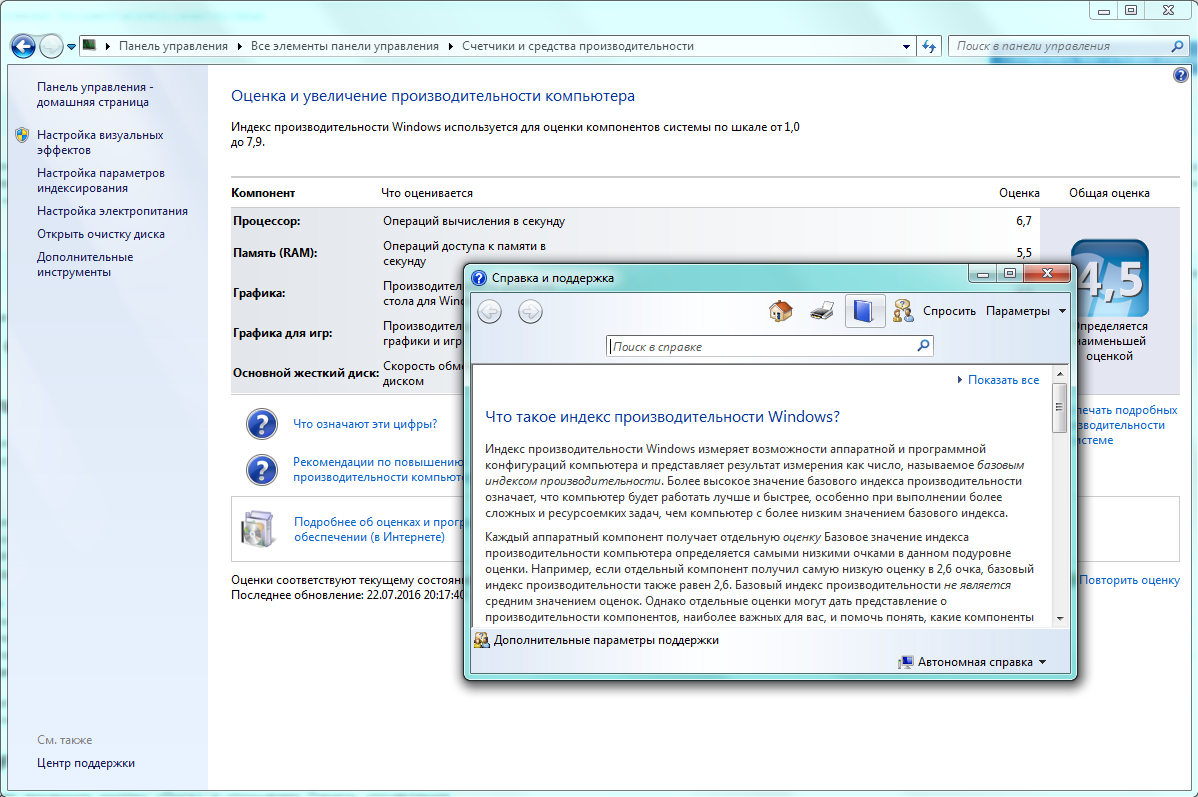
Microsoft daje szczegółowy opis indeks pliku pomocy
Indeks bazowy jest zbliżony do średniej dla zrównoważonego komputer uniwersalny, ponieważ wszystkie szacunki w tej konfiguracji są w przybliżeniu równe. Odchylenia są typowe dla specjalistycznych rozwiązań sprzętowych. Na przykład w komputery biurowe zazwyczaj instalowana jest słabsza karta graficzna, a w przypadku rozwiązań multimedialnych ważna jest szybsza Dysk twardy. W takich przypadkach ogólny indeks komputera będzie znacznie niższy od średniej, ponieważ określa go najniższa wartość. Oznacza to również prostą zasadę: aby zwiększyć indeks bazowy (i ogólną wydajność komputera), należy zwiększyć moc najsłabszego komponentu.
Program zachowuje się wtedy jak każde inne wolne oprogramowanie. Przyjemne jest odkrycie, że twórcy oprogramowania pomyśleli o Twoim bezpieczeństwie. Przyjazny projekt aplikacji jest zgodny z ustalonymi standardami, dzięki czemu masz kontrolę. bardzo szybko przenika do krwi. Główne okno aplikacji podzielone jest na trzy panele. Choć górny panel to informacja i mniej więcej funkcja kompensacyjna, to lewy jest w centrum wszystkiego. Po rozwinięciu dowolnego węzła pojawiają się zagnieżdżone elementy, które są bezpośrednio pobierane lub dostępne dla elementów niższego poziomu.
Jeśli wymagania sprzętowe dla zainstalowanego oprogramowania wskazują minimalną wartość indeksu bazowego, oznacza to, że na komputerze z tą lub wyższą wartością wskaźnika będzie działał stabilnie.
Jak go rozpoznać
Aby zobaczyć, jaki indeks wydajności ma twój komputer, otwórz Start, a następnie Panel sterowania.
Po kliknięciu elementu, opcje w prawym panelu okna pojawią się wraz z powiązanym z nim elementem. Kliknij dwukrotnie, aby edytować lub zmienić wartość parametru. Program zawiera również system pomocy wyjaśniający podstawy działania aplikacji i sposób jej obsługi. Oprócz wymienionych elementów, w panelu jest jeszcze dziewięć, z których każdy otwiera ścieżkę do innego obszaru konfiguracji. Regino jest pod tym względem uniwersalny: on. z jednej strony powie Ci, jak zapobiec uruchomieniu określonej aplikacji. na początku systemu operacyjnego, aw innych przypadkach pomoże Ci dokładnie przesunąć tapetę pulpitu o określoną liczbę pikseli.
![]()
"Panel sterowania" po prawej stronie menu
W dużym oknie „Wszystkie elementy panelu sterowania”, które zostanie otwarte, znajdź kartę „Liczniki wydajności i narzędzia” i przejdź do niej.
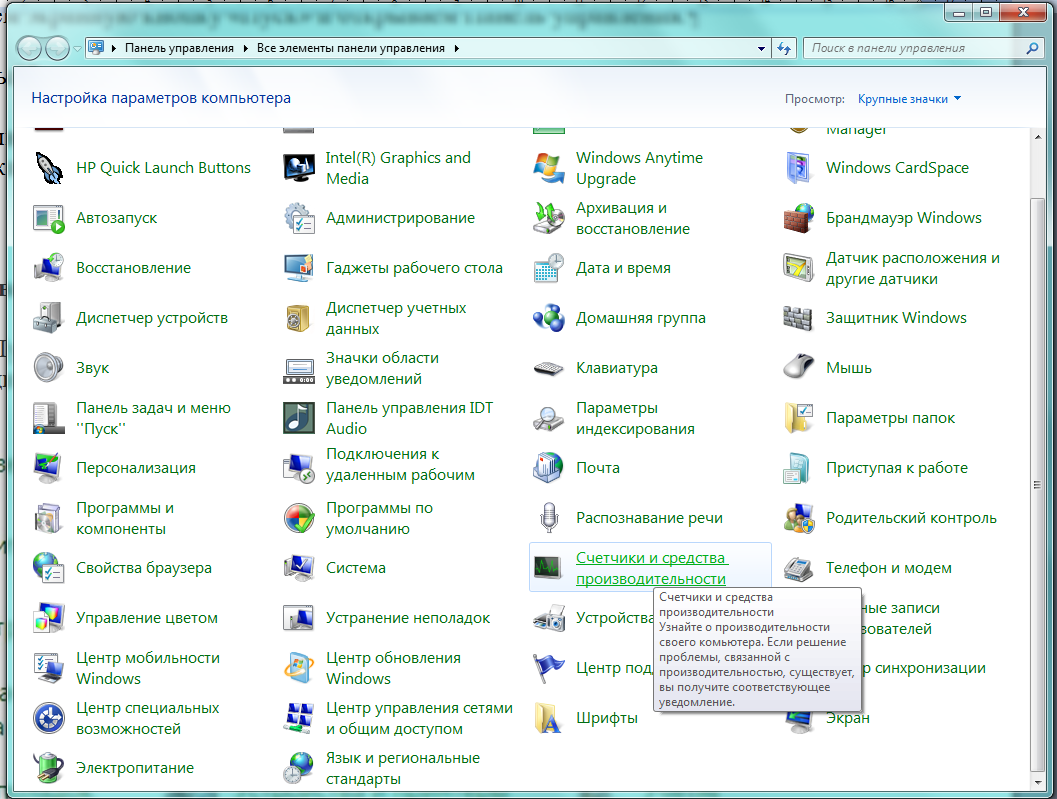
Program zadziała również, gdy poprosisz go o usunięcie niepotrzebnego oprogramowania, znalezienie plików tymczasowych lub zmianę danych systemowych. Dostępnych opcji jest tak wiele, że przeciętny użytkownik może z łatwością odwrócić głowę. Zaletą aplikacji jest jej skromny wygląd, dzięki czemu możesz uzyskać żądaną personalizację bez zbytniego opóźnienia. Atrakcyjne oczy - szczególnie wspaniałe ikony, które uzupełniają graficzny interfejs użytkownika aplikacji. Ponieważ wszystkie one wpływają na charakterystykę działania systemu, przyjrzyjmy się temu bardziej szczegółowo.
Potrzebna nam zakładka to „Liczniki i narzędzia wydajności”
Ten sam wynik można osiągnąć za pomocą wyszukiwania systemowego. Kliknij „Start” i w pasku wyszukiwania wpisz słowo „Liczniki”.
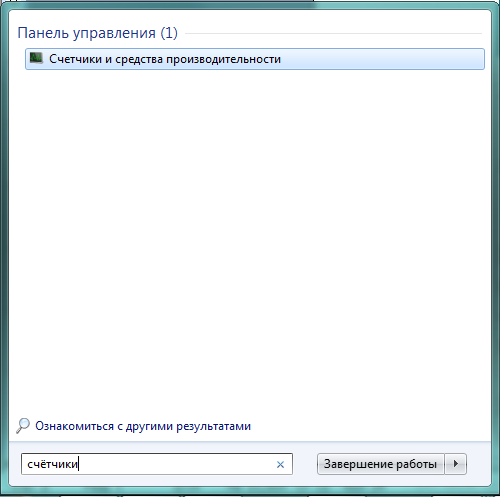
Pasek wyszukiwania może natychmiast prowadzić do żądanej zakładki
Innym sposobem na natychmiastowe przejście do żądanego okna jest naciśnięcie kombinacji klawiszy Win (z Ikona Windows) i Pause/Break (klucz serwisowy, zwykle znajdujący się obok Print Screen).
Jeśli włączysz przycisk przywracania, aplikacja zapyta, czy jesteś zainteresowany diagnozowaniem problemów z rejestrem, czy wolisz przywrócić nieprawidłowe skróty. W obu przypadkach aplikacja wykona przyzwoitą robotę. Analizowanie rejestru niejawnie sprawdza elementy systemu i integralność rejestru. Po wybraniu opcji po prostu rozpocznij proces odzyskiwania, klikając przycisk Start. Po zakończeniu procesu zostaną wyświetlone statystyki z liczbą pozycji, które można naprawić lub wyczyścić.
Otwarte okno Oceń i popraw wydajność komputera zawiera wiele informacji.
Centralną część zajmują aktualne indeksy podzespołów komputerowych wraz z krótkim opisem. Ogólny wynik jest wyróżniony dużymi literami i opatrzony komentarzem do obliczenia „Ustalone przez najniższą ocenę”. Kilka przycisków prowadzi do materiałów referencyjnych: „Co oznaczają te liczby?”, „Dowiedz się więcej o ocenach i oprogramowanie(w Internecie)”, „Zalecenia dotyczące poprawy wydajności komputera”. Windows 7 stara się jasno wyjaśnić zasady kształtowania się skali ocen oraz najlepsze sposoby wzrost wskaźnika bazowego. To okno jest szczególnie przydatne podczas aktualizacji sprzętu komputerowego, ponieważ przechowuje indeksy z poprzednich testów. Możesz użyć specjalnego przycisku "Wyświetl i wydrukuj szczegółowe informacje o wydajności twojego komputera i systemu", aby wydrukować bieżące wskaźniki, a następnie przeprowadzić nowy test, klikając przycisk ekranowy "Powtórz ocenę" w prawym dolnym rogu .
Oczyszczanie to druga misja narzędzia do podkręcania. Program umożliwia również wyszukiwanie i usuwanie niepotrzebne pliki, które występują głównie podczas awarii systemu i wymuszone restarty. Ostatnia opcja wykorzystanie programu to optymalizacja. Trzeba jednak przyznać, że choć remonty i wdrażanie procesów czyszczenia wypadły pozytywnie, to nie byliśmy tak podekscytowani optymalizacją. Możliwość dostosowania wydajności to układ i w zasadzie znajdziesz te same atrybuty, które możesz swobodnie spotkać z innymi dostępne aplikacje dostosować z naszego testu.
Ten sam przycisk należy nacisnąć, aby rozpocząć bieżący test, który zwykle trwa kilka minut. Komputer w tym czasie pracuje z maksymalną mocą, ekran gaśnie kilka razy i ponownie się zapala, co jest konsekwencją trwających testów i nie jest niebezpieczne.
Co oznaczają wyniki
Możliwa maksymalna ocena
Chociaż włączony ten moment Windows zapowiada maksymalny wynik 7,9 punktu, który można osiągnąć tylko w maksymalnej konfiguracji przy użyciu najnowocześniejszych akceleratorów procesora, pamięci i grafiki. Zapotrzebowanie na tak potężny sprzęt zwykle wynika z komputerów przeznaczonych do zastosowań wymagających dużej ilości zasobów - gier, systemów Wirtualna rzeczywistość i tak dalej. W przypadku specjalistycznych rozwiązań niższe wartości indeksu bazowego są uważane za normalne.
W końcu zostawiliśmy jeden klejnot, tzw. szybki schemat. Aplikacja łączy w sobie trzy rodzaje schematów, które można aktywować za pomocą różnych analiz głębokości systemu. Fajnie, że obwody można dalej konfigurować. Aplikacja to pakiet modułów oprogramowania, z których każdy przeznaczony jest do wykorzystania w określonej wydajności, wizualnej charakterystyce systemu. Aplikacja tworzy swój interfejs na mapie. model, jak większość testowanych produktów.
Narzędzie może pochwalić się bogatym zbiorem funkcji i ponadprzeciętnym czasem reakcji. Szczególnie lubimy optymalizować ustawienia internetowe i sieciowe, które często są pomijane w konkurencyjnych darmowych produktach. Następnie należy odinstalować oprogramowanie z komputera lub zakupić zarejestrowaną wersję płatną. Nic do ukrycia - naprawdę. profesjonalny produkt, unikalny „power grinder”, który pokaże Ci, jak zdobyć nawet najmniejszy komponent oprogramowania Twojego systemu operacyjnego.
Tabela: wyniki i opis wykonania
| Zwrotnica | Opis |
| Do 3,0 | Pakiety biurowe, networking. Niektóre grafiki cechy okien 7 (w stylu korporacyjnym Aero) nie będzie dostępny. |
| 3.0 do 4.0 | Graficzny Interfejs Windows 7 jest dostępny, ale może spowolnić lub zawiesić się podczas pracy w Full HD lub na wielu monitorach jednocześnie. Jeśli ogólny wynik jest niski ze względu na parametry graficzne, komputer może nie obsługiwać przesyłania strumieniowego wideo, na przykład podczas odbioru telewizji wysokiej rozdzielczości. |
| 4,0 do 6,0 | Windows 7 może w pełni wykorzystać swój potencjał, w tym wielozadaniowość i korzystanie z wielu monitorów. |
| Ponad 6,0 | Wydajne komputery z szybkimi dyskami twardymi. Mogą być używane do gier 3D, przesyłania strumieniowego wideo w wysokiej rozdzielczości, zadań wymagających dużej ilości zasobów. |
Biorąc pod uwagę metodologię tworzenia indeksów (według najniższego wskaźnika), nie ma wyraźnych granic pomiędzy konfiguracjami. Ta sama wartość indeksu może być potężny komputer z wolnym dyskiem twardym i zrównoważonym słabym rozwiązaniem sprzętowym.
Dlaczego ocena wydajności może zniknąć i co zrobić w takim przypadku
Nie jest jednak jednostronnym produktem, ale całym syndykatem właściwie zaprogramowanych komponentów, które razem tworzą spektakularne widowisko. Chociaż program zawiera kilkaset funkcji, nie poczujesz się zagubiony. Jeśli pójdziesz gdziekolwiek, wkrótce znajdziesz wiele przydatnych elementów konfiguracyjnych, opcji i list rozwijanych, które pomogą Ci zainstalować nawet najmądrzejsze części. Jeśli nie jesteś wyczerpany, możesz spojrzeć na wbudowane narzędzia. Dzięki nim możesz tworzyć wirtualne obszary robocze, zmieniać tapety, czyścić rejestr, chronić foldery czy synchronizować czas.
Jak mogę zwiększyć moją ocenę?
Oczywistym sposobem na zwiększenie ogólnej wydajności komputera jest modernizacja jego najsłabszych węzłów. Baran można zastąpić szybszym lub po prostu zwiększyć ilościowo. To samo dotyczy dysku twardego. Na komputer stacjonarny możesz również wymienić kartę graficzną lub procesor. Laptopy mają znacznie mniej możliwości rozbudowy. Bardziej ekonomicznym sposobem jest dostrojenie systemu i jego poszczególnych elementów, co pozwala na wyeliminowanie niektórych ograniczeń w ich pracy.
Co to jest wskaźnik wydajności?
Jednak lista umiejętności nie kończy się, ponieważ program jest również bardzo hojny, jeśli chodzi o networking. Czy chcesz wiedzieć, jakich portów używają aplikacje do komunikacji przez Internet? Chcesz sprawdzić szybkość transmisji i ilość pobranych danych? Odpowiedzi na te i wiele innych pytań znajdziesz za pomocą kilku kliknięć. W końcu uratowaliśmy prawdziwą ucztę o nazwie „Auto Tuner”.
Ten automatyczny kreator jest w stanie zoptymalizować system operacyjny w oparciu o Twoje wymagania. Ocena i zalecenia Wyniki uzyskane przez poszczególne produkty testowe w naszym laboratorium doświadczalnym przedstawiono w tabeli. Z kompozycji aplikacje widać, że dokładnie połowa z nich tworzy swobodnie dostępne programy. Do najlepsze porównanie, jednak dołączyliśmy również profesjonalne poprawki, które możesz wypróbować, ale pełna wersja musi być zapłacone. W uczciwy sposób wyłonimy zwycięzców obu grup.
Ustawienia grafiki
Efekty wizualne, wysoka rozdzielczość ekranu, praca z wieloma podłączonymi monitorami zajmują znaczną część zasobów węzłów graficznych komputera. Dlatego możesz zmniejszyć obciążenie tego komponentu i odpowiednio poprawić ogólną wydajność, wyłączając niektóre opcje systemu Windows 7 lub zmniejszając rozdzielczość ekranu.
Aby zmienić ustawienia graficzne, musisz nacisnąć prawy przycisk myszy w wolnym obszarze pulpitu. W otwartym menu kontekstowym wybierz wiersz „Rozdzielczość ekranu”.

Z wyświetlonego menu wybierz opcję „Rozdzielczość ekranu”.
Pojawiające się okno „Rozdzielczość ekranu” zawiera inne parametry podłączonych monitorów, na przykład projekt graficzny (motywy). Teraz wybieramy listę rozwijaną „Rozdzielczość”.
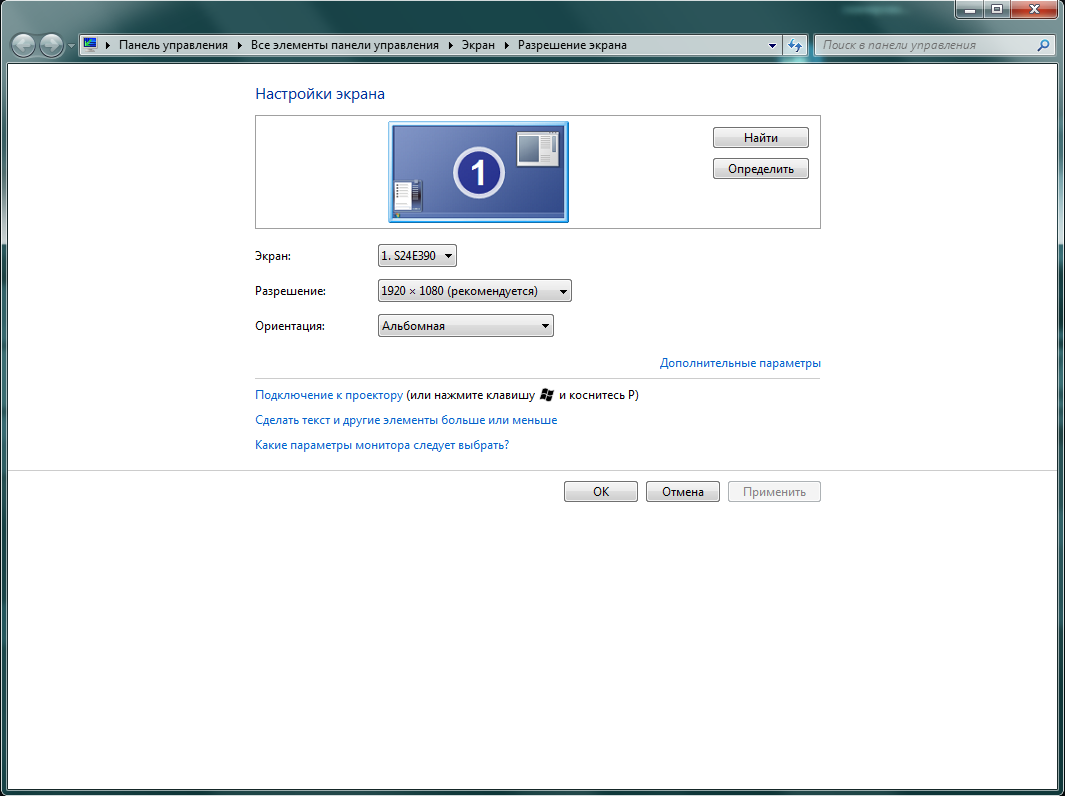
Jeśli podłączonych jest wiele monitorów, żądany jest wybierany na liście „Ekran”
Z listy opcje wybierz rozdzielczość niższą niż aktualna.
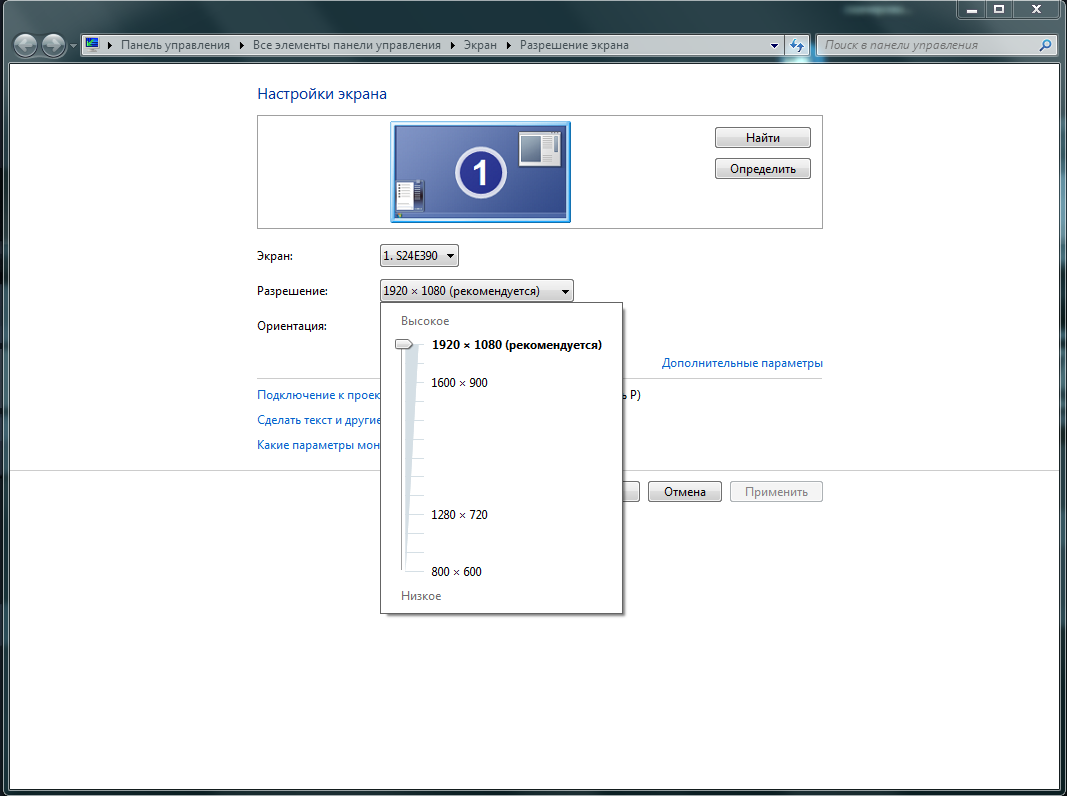
Pielęgnacja dysku twardego
Usunięcie niepotrzebnych informacji i utrzymanie wystarczającej ilości wolnego miejsca na dysku może znacznie zwiększyć szybkość dysku. Ponadto, jeśli komputer nie jest wyposażony w półprzewodnik, ale normalny dysk, konieczne jest regularne przeprowadzanie procedury defragmentacji. Ta operacja łączy różne części przechowywanych plików, łącząc je, skracając w ten sposób czas odczytu i zapisu. Czytelnik musi poświęcić mniej wysiłku na przejście z jednej części do drugiej, jeśli znajdują się one w rzędzie. Ponadto scalane jest również wolne miejsce, co pozwala na zapisywanie nowych plików jako całego bloku.
Naciskamy przycisk „Start” iw wierszu wejściowym wpisujemy „Defragmentator dysków”, po czym wybieramy kartę, która pojawia się o tej samej nazwie.

System pokazuje wszystkie dostępne dyski w jednym oknie, pozwala przeanalizować ich stan i wykonać natychmiastową defragmentację.
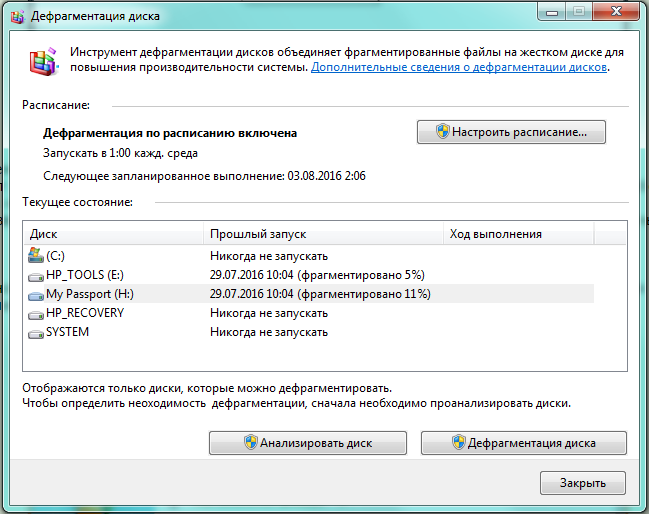
Okno główne pokazuje stopień defragmentacji dysków
Do regularnej pracy można ustawić odpowiedni harmonogram, na przykład uruchamianie narzędzia w nocy.

Ustaw każdy dysk po kolei
Defragmentacja zajmuje dużo czasu, jeśli dysk twardy jest duży i jest na nim mało wolnego miejsca, dlatego zaleca się najpierw usunąć niepotrzebne informacje - przyspieszy to pracę.
Pielęgnacja systemu
Terminowa aktualizacja, wymiana sterowników na najnowsze, używaj programy specjalne duże znaczenie dla indeksu mają również wykrywanie problemów w oprogramowaniu. Możesz użyć interfejsu systemowego, aby zaktualizować sterownik dla wybranego urządzenia.
Naciskamy przycisk ekranowy „Start” iw wierszu wejściowym wpisujemy „Aktualizuj sterowniki”. System pokazuje wyniki wyszukiwania, w tym potrzebną nam zakładkę „Aktualizacja sterownika urządzenia”, do której przechodzimy.

Aby wyszukać, po prostu wpisz początek frazy
Główne okno "Menedżera urządzeń" zawiera listę wszystkich komponentów sprzętowych zainstalowanych na komputerze. Wybieramy ten, którego sterownik chcemy zaktualizować, i klikamy prawym przyciskiem myszy na jego nazwę.

Prawy przycisk myszy otwiera menu kontekstowe
Wybierając wiersz „Aktualizuj sterowniki…” z menu kontekstowego, rozpoczynamy proces. System w następnym oknie poprosi o wybranie jednej z dwóch opcji: automatyczne wyszukiwanie w Internecie lub wyszukiwanie ręczne na komputerze.

Wybór „Na komputerze” ma sens tylko wtedy, gdy sterowniki są pobierane z wyprzedzeniem
Typowy użytkownik rzadko wstępnie ładuje nowe sterowniki na komputerze, dlatego wybieramy „ Wyszukiwanie automatyczne…” i poczekaj na aktualizację. Windows 7 sprawdza świeżość zainstalowany sterownik i aktualizuje go w razie potrzeby. Te same kroki należy wykonać dla innych urządzeń z listy Menedżera urządzeń.
Jest też dużo darmowe aplikacje, w tym te, które nie wymagają instalacji, wykonują proces sprawdzania i aktualizacji sterowników w trybie półautomatycznym. Na przykład, Rozwiązanie pakietu sterowników najpierw skanuje komputer i tworzy własną listę komponentów sprzętowych i sterowników. Program uzyskuje dostęp do stron internetowych producentów urządzeń i sprawdza dostępność aktualizacji, po czym pobiera i instaluje nowe sterowniki. Aplikacja posiada prosty i przyjazny interfejs, przeznaczony dla użytkownika na poziomie podstawowym.
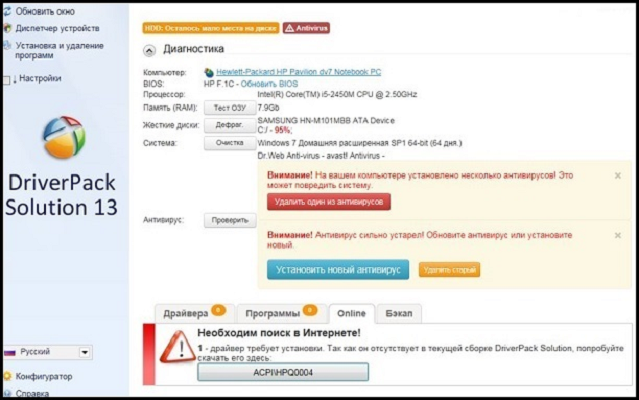
Możesz całkowicie zaktualizować sterowniki za pomocą kilku kliknięć
Zmiana ustawień zasilania
Bardziej ekonomiczne Windows działa 7 czasami celowo zmniejsza wydajność. Na przykład dotyczy to ustawień zasilania. Możesz poświęcić część autonomii (dla laptopa) lub oszczędności energii, uniemożliwiając systemowi Windows 7 przełączanie się na odpowiednie tryby. Aby to zrobić, w pasku wyszukiwania wpisz „centrum mobilności” i wybierz odpowiednią zakładkę.

Centrum mobilności zawiera również opcje zasilania.
W oknie, które się otworzy, znajduje się kilka ustawień. Interesują nas parametry mocy, w jakich wybieramy tryb wysoka wydajność. W takim przypadku należy wziąć pod uwagę: zużycie baterii nieznacznie wzrośnie, co skróci żywotność baterii laptopa.

Wybierz wysoką wydajność
Korzystanie z funkcji ReadyBoost
Wolne miejsce jest nie tylko na dysku twardym, ale także na media zewnętrzne, w tym dyski flash USB. ReadyBoost pozwala zarezerwować jej część na potrzeby Windows 7. Aby włączyć opcję należy wybrać w Eksploratorze nośniki wymienne i wywołaj menu kontekstowe prawego przycisku myszy, w którym wybierz opcję „Właściwości”. Teraz pozostaje przejść do zakładki ReadyBoost i ustawić rozmiar zarezerwowanego miejsca.
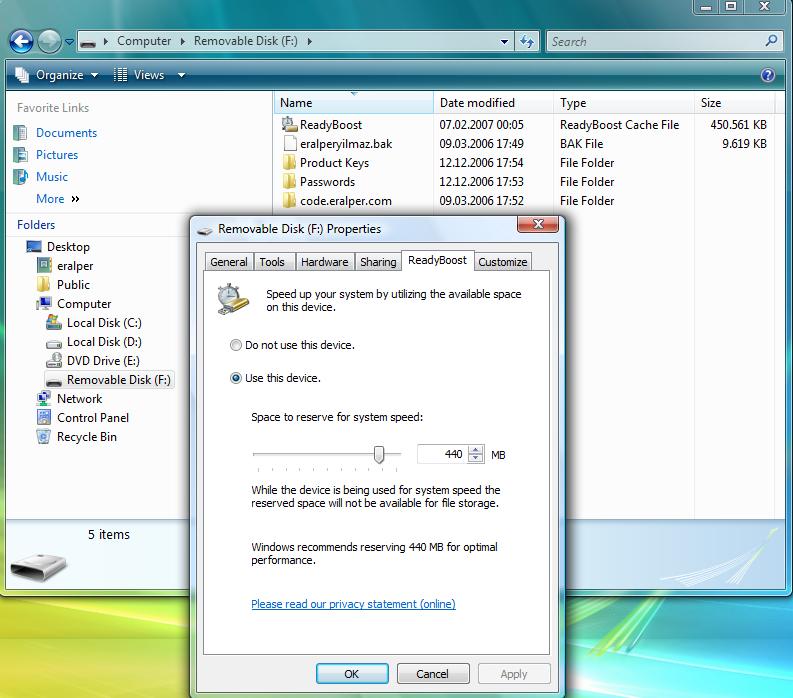
Opcję ReadyBoost można włączyć na każdym nośniku
Teraz system musi działać dodatkowa przestrzeń, co pozytywnie wpłynie na jego wydajność.
Jeśli ocena wyników nie działa lub znika
W niektórych przypadkach system odmawia oceny wydajności ze względu na koszty lub poważniejsze przeszkody.
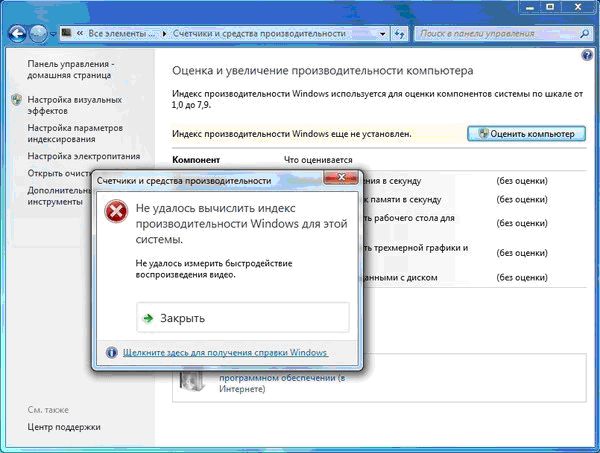
Czas na rozwiązanie problemu
Możliwe przyczyny braku oceny:
- Ocena już się rozpoczęła. Możliwość aktualizacji ocen jest wyłączona na czas trwania testu. Anuluj bieżący proces lub poczekaj na jego zakończenie przed ponownym uruchomieniem.
- Brak praw dostępu. Niekiedy przyczyną może być ograniczenie praw użytkownika do określonego rachunek. Zaloguj się jako administrator i spróbuj ponownie przeprowadzić test.
- Laptop jest w trybie offline. Ponieważ obliczanie indeksów wiąże się ze znacznym zużyciem energii, Windows 7 zabrania jego wykonywania, gdy żywotność baterii laptop. Komputer musi być podłączony.
- Brak miejsca na dysku. Do Punkty Windows 7 wymaga pewnej ilości wolnego miejsca na dysku twardym, na którym zapisany jest plik testowy. Powinieneś wyczyścić dysk tak bardzo, jak to możliwe, a następnie spróbować ponownie go ocenić.
- Brak obsługi multimediów. System Windows 7 nie może ocenić wydajności komputerów, które nie mają możliwości obsługi multimediów.
- Nieaktualny sterownik wideo. Wadliwy lub nieaktualny sterownik wideo uniemożliwia systemowi Windows 7 testowanie wydajności. Należy sprawdzić Najnowsze aktualizacje system i w razie potrzeby zainstaluj aktualne wersje kierowców lub odwrotnie, zwróć wcześniejsze. Podczas instalowania sterowników lepiej korzystać z oficjalnej strony internetowej producenta komputera, a nie na przykład z karty graficznej.
- Praca antywirusowa. Czasami powodem jest aktywna praca programy antywirusowe. Powinieneś tymczasowo wyłączyć ich pracę i spróbować ponownie przeprowadzić test.
- Starszy system BIOS. BIOS powinien zostać zaktualizowany do najnowszej wersji.
Ponowna instalacja kodeków wideo
Częstą przyczyną problemu są uszkodzone lub sprzeczne kodeki wideo. Są to pliki zawierające algorytmy dekompresji nagrań wideo, bez których komputer nie będzie w stanie wyświetlić wideo na ekranie. Do analizy wydajności komponentów graficznych Windows 7 wykorzystuje niektóre kodeki systemowe, więc ich uszkodzenie lub przypadkowe usunięcie uniemożliwia ocenę. Ponowna instalacja rozwiąże problem.
